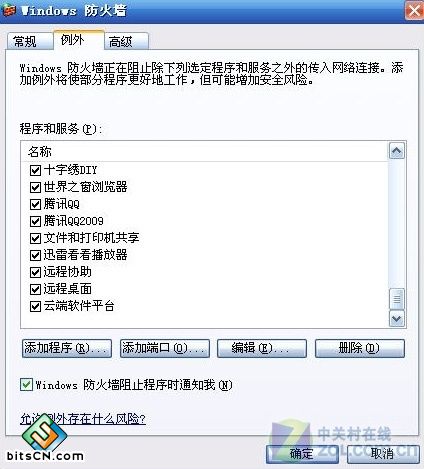WPS文字软件怎么快速进行文档目录制作教学分享, 如何用WPS文本软件快速分享文档目录制作教学?如果我们在制作文档的时候创建了很多页面,那么这个时候就可以建立一个文档目录,让用户更方便的找到自己需要的页面。那么如何创建一个目录,
下面来看看详细的建立方法,分享一下。
操作方法:
第一步:先插入标题;是一个大栏目,栏目下的小目录。我们来看看目录生成后的效果。
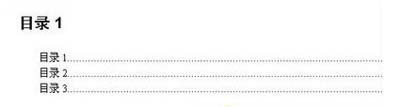 第二步:插入标题,点击开始,然后在右边选择标题1或标题2。这只控制标题大小。
第二步:插入标题,点击开始,然后在右边选择标题1或标题2。这只控制标题大小。
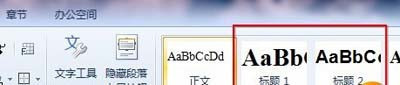 步骤3:插入所需的目录。这里使用的是目录1和目录2。
步骤3:插入所需的目录。这里使用的是目录1和目录2。
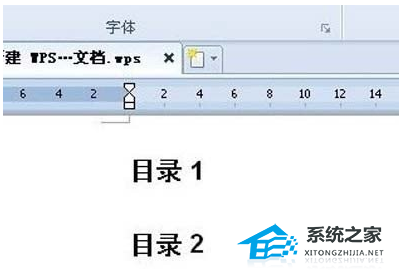 第四步:然后你需要设置标题和正文的距离,因为如果正文和目录靠的太近会感觉很别扭。点击开始,然后按照下图操作。
第四步:然后你需要设置标题和正文的距离,因为如果正文和目录靠的太近会感觉很别扭。点击开始,然后按照下图操作。
 输入后把间距设置大一点就行了。
输入后把间距设置大一点就行了。
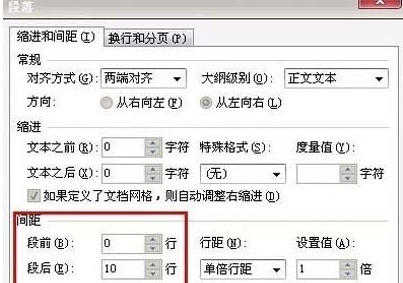 第五步:点击确定后,将鼠标放在标题后面。
第五步:点击确定后,将鼠标放在标题后面。
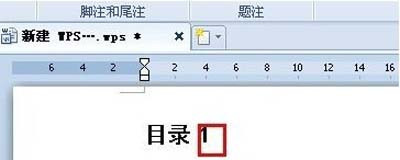 步骤6:然后单击引用并选择插入目录。
步骤6:然后单击引用并选择插入目录。
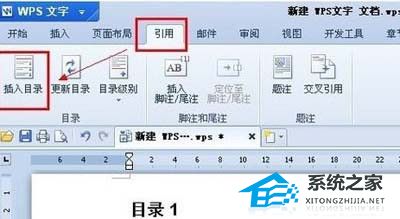 步骤7:然后设置显示级别。
步骤7:然后设置显示级别。
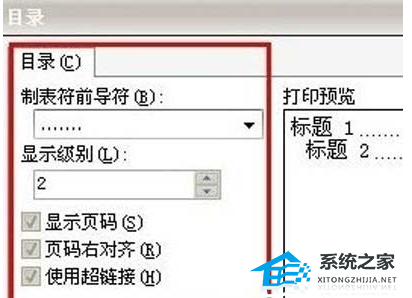 第八步:点击确定生成目录!
第八步:点击确定生成目录!
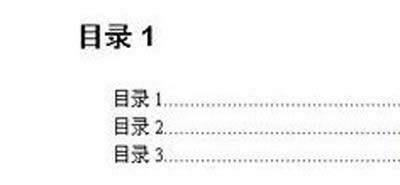
WPS文字软件怎么快速进行文档目录制作教学分享,以上就是本文为您收集整理的WPS文字软件怎么快速进行文档目录制作教学分享最新内容,希望能帮到您!更多相关内容欢迎关注。